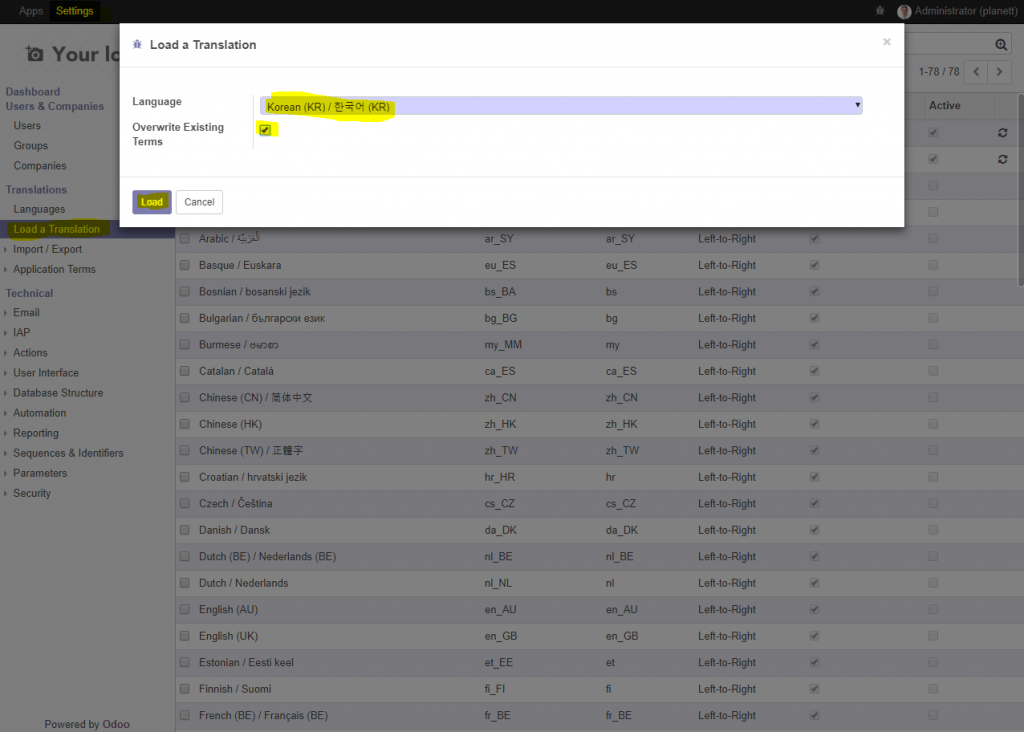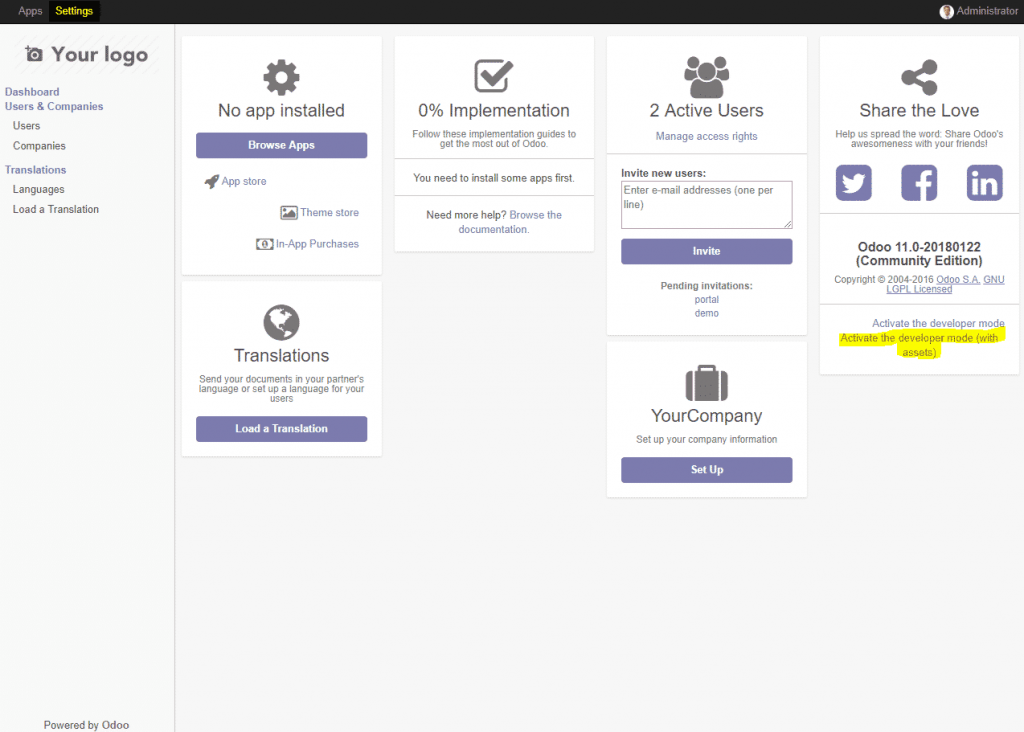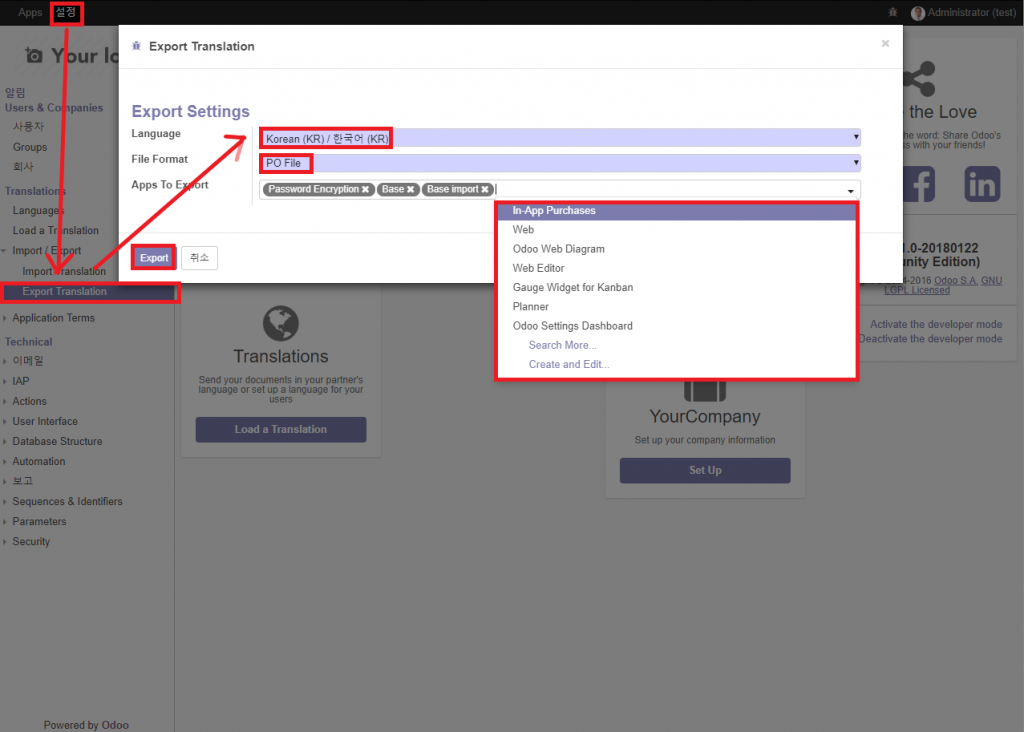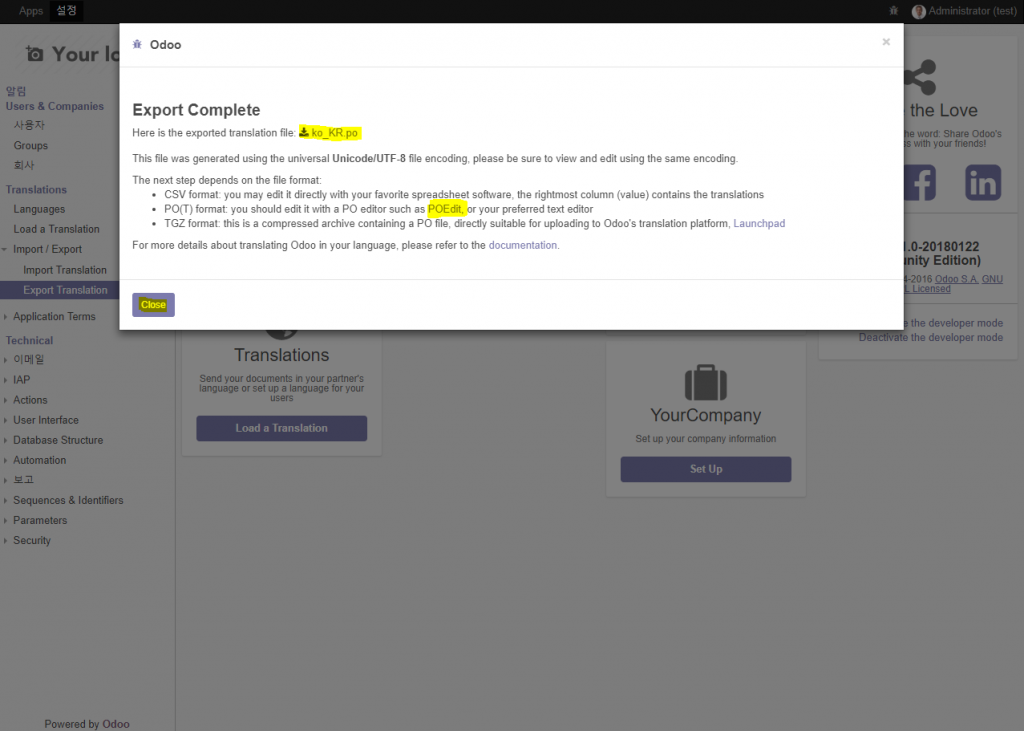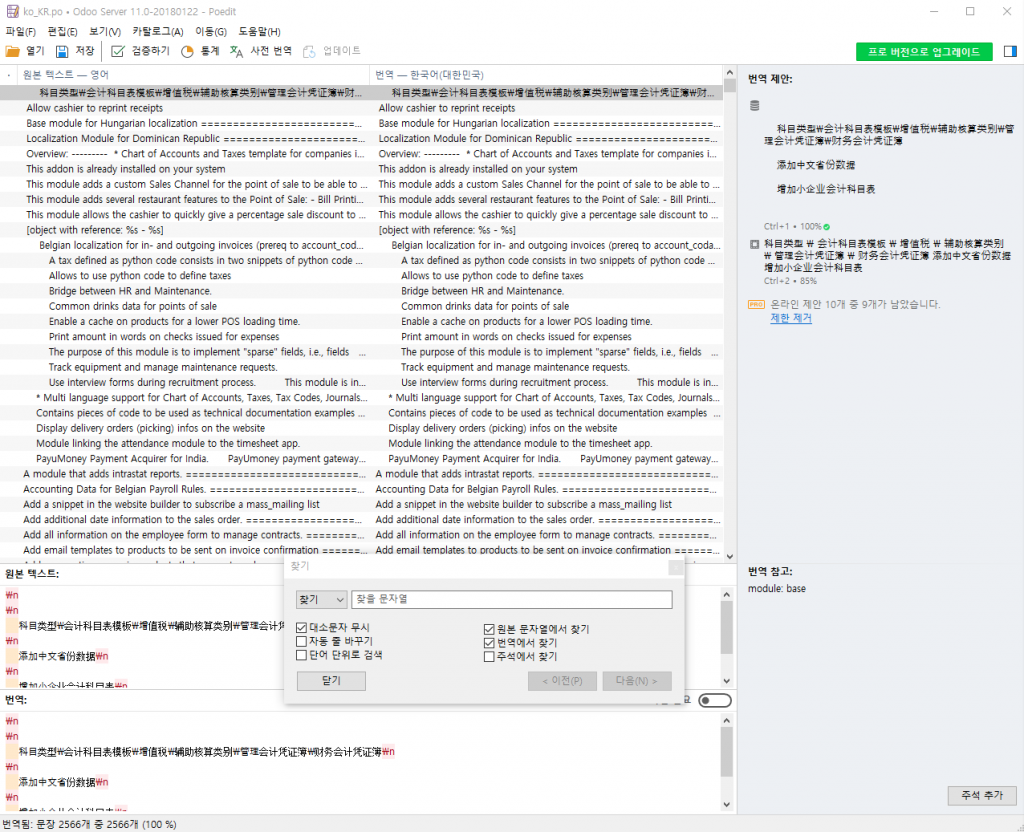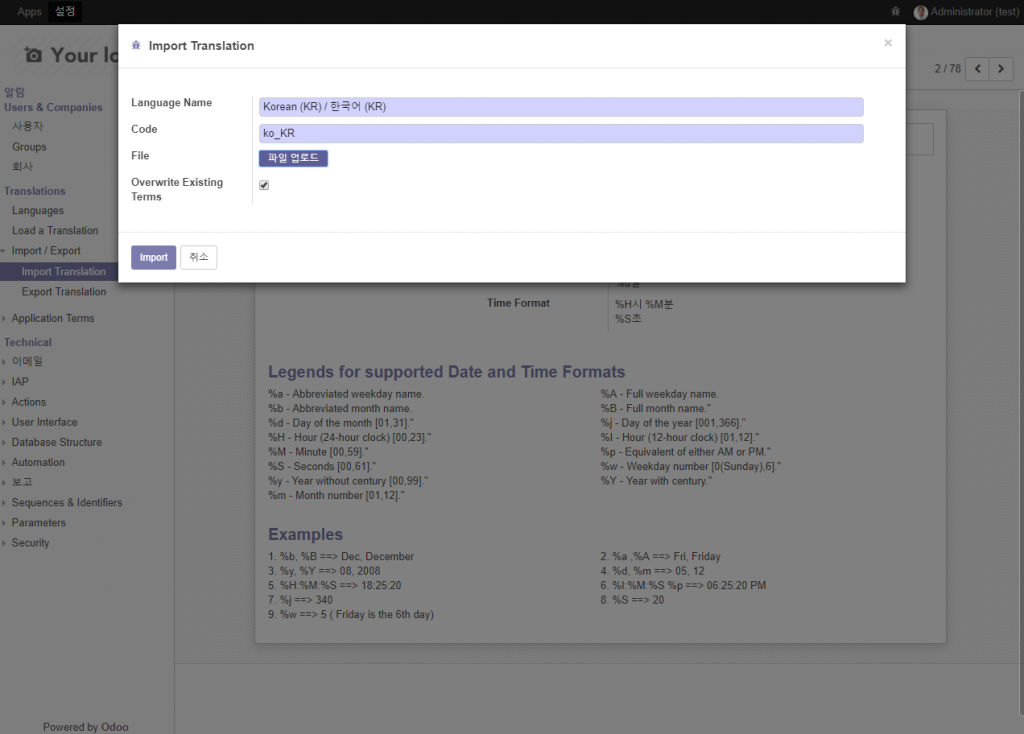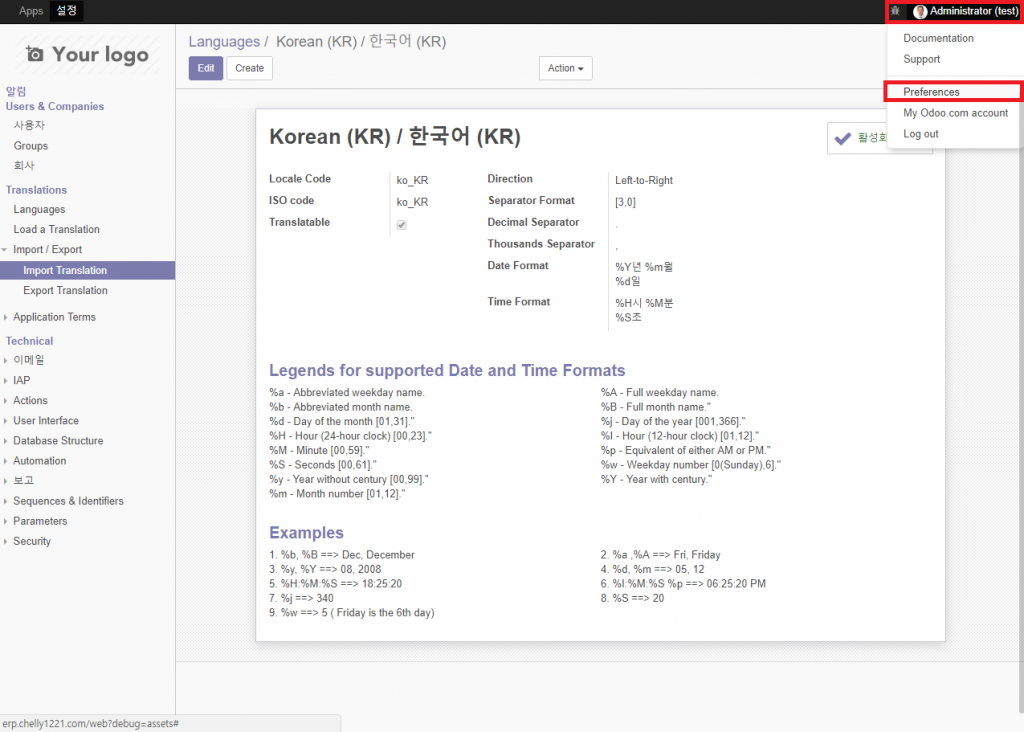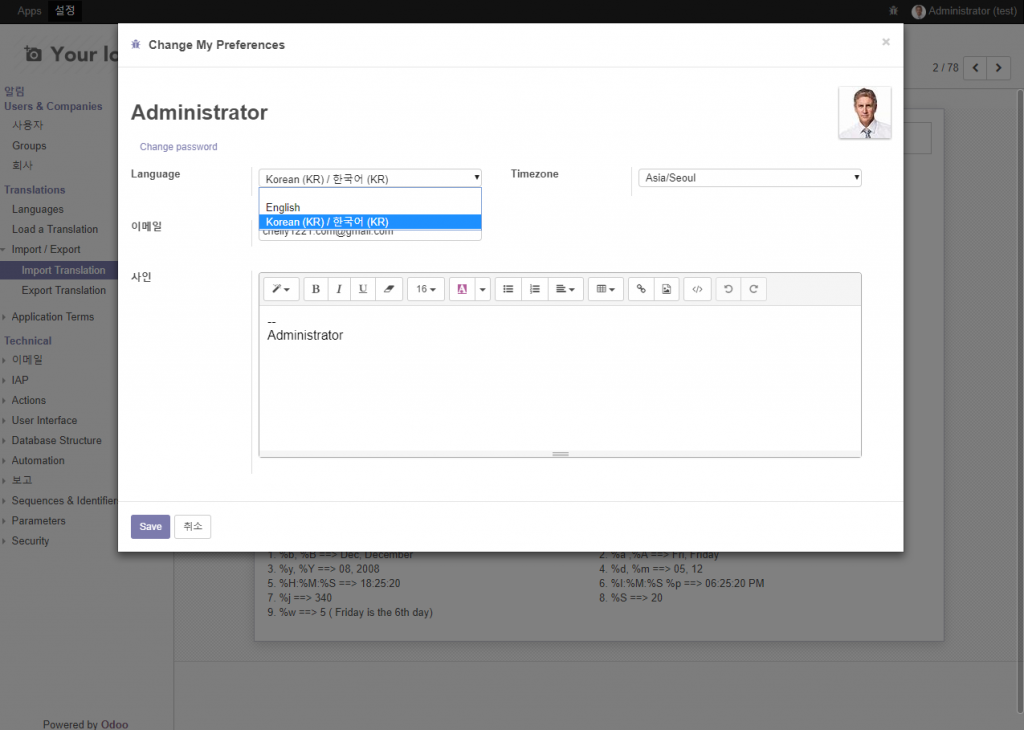오두 설치했다! …어? 영어로 나오네… Odoo 한글 번역 어떻게 하지?
odoo를 설치했는데 영어로 나오면 사원전체가 다 영어권 사람이면 몰라도
한국에서는 많이 불편할겁니다. odoo 11 번역하는 법을 소개드립니다.
1. 한국어 언어 로딩하기
Odoo에 접속하여 관리자 계정으로 로그인 한 후, 위쪽 Settings 탭에 Load a Translation을 클릭합니다.
Language를 한국어로 설정하고 Load를 누릅니다.
2. 개발자 모드 활성화
3. Odoo 한글 번역 내보내기
Settings탭에서 Translation 항목에 Import / Export – Export Translation을 클릭합니다.
Language : 한국어 (KR)
File Format : PO File
Apps To Export : 번역할 앱 선택
다 지정하셨으면 Export 버튼을 클릭하시면 됩니다.
노란색으로 칠한 ko_KR.po 파일을 클릭하여 저장합니다. 그리고 POEdit를 눌러 poedit.net에서 POEdit 프로그램을 설치합니다.
4. POEdit를 사용하여 odoo 한글 번역 하기
위 단계에서 다운받은 오두 한글 번역파일 ko_KR.po 를 POEdit프로그램으로 열어줍니다. 중앙에는 번역가능한 문장이 나열되어 있고 왼쪽이 원본, 오른쪽이 번역된 문장입니다.
위에서 번역할 문장을 클릭하면 아래에서는 원본텍스트와 번역된 텍스트를 보여주는데, 여기서 번역된 텍스트를 한국어로 수정하시면 됩니다.
그런데 보시면 알겠지만 무지막지하게 많은 문장이 있는데, 내가 번역할 부분을 어떻게 찾지? 하실수도 있습니다.
ctrl+F 면 해결됩니다. ctrl+F를 누르면 아래와 같이 검색창이 뜨고 대소문자 무시, 원본 문자열에서 찾기, 번역에서 찾기 정도를 체크하고 검색하시면 바로 번역할 부분을 찾을 수 있습니다.
번역할 부분을 다 번역하면, 위쪽 메뉴의 저장을 눌러줍니다.
5. odoo 한글 번역 가져오기
위 단계에서 수정한 오두 한글 번역 파일 ko_KR.po를 다시 odoo에 업로드할 차례입니다. 위에서 내보내기 할때 클릭했던 Settings-Translation-Import/Export-export Translation 한칸위의 Import Translation을 눌러줍니다.
아래와 같이 입력합시다.
Language Name : Korean (KR) / 한국어 (KR)
Code : ko_KR
Overwrite Existing Terms : 체크
그리고 File 옆의 버튼을 눌러 수정한 PO파일을 업로드하고 Import를 클릭합니다.
여기까지 하셨으면 로그아웃 했다가 다시 로그인 해줍니다.
그리고 오른쪽 위 사용자명-Preference로 들어가줍니다.
Language를 한국어로 변경하고 save해줍니다.
여기까지 하셨으면 Odoo 번역 이 모두 완료되어 변경하신 부분을 확인하실수 있습니다.
저 같은 경우는 왜인지는 모르겠으나, 변경한 부분이 정상적으로 적용안되는 오류를 발견했었습니다. 그럴 경우 데이터베이스로 번역하시는 것도 괜찮을 거 같습니다. 아래 포스팅에서 확인하실 수 있습니다.